Banyak program berubah dari sesuatu yang Anda instal di komputer Anda menjadi aplikasi web yang Anda jalankan di browser. Ini adalah langkah yang dilakukan oleh semakin banyak orang di dunia yang memiliki akses ke layanan Internet berkecepatan tinggi lebih dari 10Mbps.
Faktor lain yang berkontribusi adalah daya berbasis server menjadi lebih luas dan lebih murah untuk digunakan. Di antara keduanya, kondisinya sudah matang untuk aplikasi web menjadi standar.
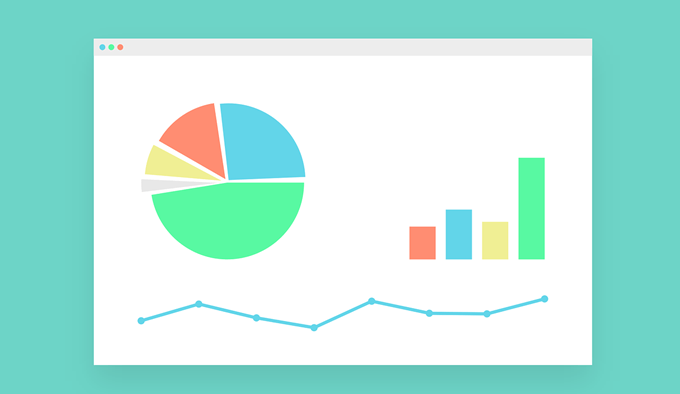
Masalah dengan Aplikasi Web
Namun, ada satu masalah besar yang dihadapi aplikasi web - browser. Jika desktop Microsoft Word Anda juga memiliki bilah alamat web, bilah bookmark, sekelompok ekstensi yang ditampilkan, dan deretan tab di atas, Anda mungkin akan benar-benar frustrasi dengan kekacauan. Itulah yang terjadi dengan aplikasi web di browser.
Semakin buruk ketika Anda ingin memiliki situs web lain terbuka pada saat yang sama, sehingga Anda memiliki beberapa aplikasi web yang berjalan di browser yang sama di bawah beberapa tab yang berbeda.
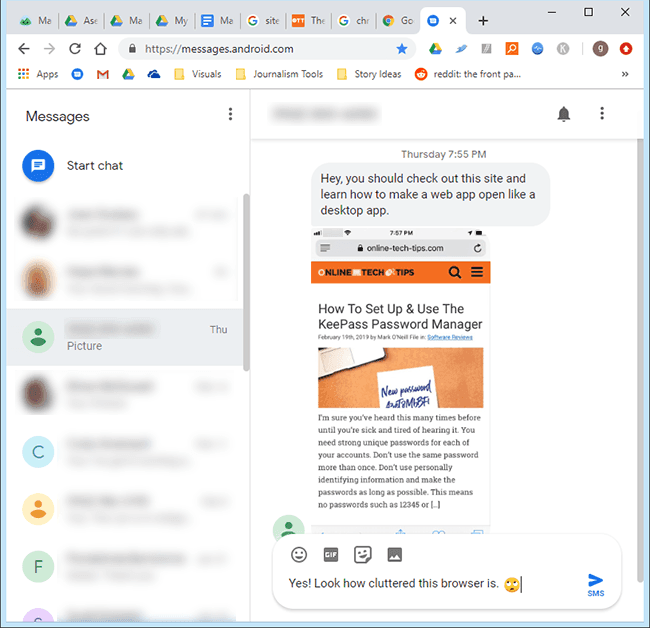
Masalah yang lebih kecil adalah harus membuka browser dan mengklik bookmark untuk Anda aplikasi web hanya untuk memulainya.
Membuat Aplikasi Web Berjalan Seperti Aplikasi Desktop
Ada cara untuk menghilangkan masalah-masalah itu dan menikmati aplikasi web Anda sebanyak Anda menikmati versi desktop . Mari kita lakukan langkah-langkah untuk mewujudkannya.
In_content_1 all: [300x250] / dfp: [640x360]->Yang Anda Butuhkan
Anda perlu Google Chrome diinstal dan ditetapkan sebagai browser default Anda. Itu dapat diunduh dari https://www.google.com/chrome/. Pada saat penulisan ini, kita hanya tahu satu browser yang berfungsi untuk ini. Jika Anda ingin melihat fungsi ini di peramban favorit Anda, buka beranda mereka dan temukan cara untuk memintanya.
Anda juga akan memerlukan alamat web atau URL aplikasi web yang Anda gunakan sering. Untuk tujuan kami, kami akan menggunakan Pesan Google untuk aplikasi Web. Jika Anda memiliki telepon berbasis Android, Anda harus melihat ke dalam menggunakan Pesan untuk Web. Ini cara yang bagus untuk mengirim dan menerima pesan teks di komputer Anda. Pergi memeriksanya di https://messages.android.com/.
Langkah-langkah untuk Mengambil
Buka Windows Explorer. Cara tercepat untuk melakukan ini adalah dengan menahan tombol Windowsdan tekan Edi keyboard Anda.
Navigasikan ke tempat Chrome dipasang di komputer Anda . Kemungkinan akan ada di: C: \ Program Files (x86) \ Google \ Chrome \ Application.Jika Anda tidak dapat menemukannya di sana, cari Chrome.exe di Windows Explorer.
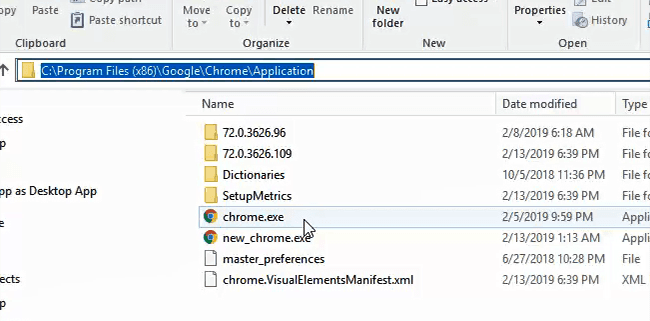
Klik kanan pada file chrome.exe dan klik Buat pintasan.
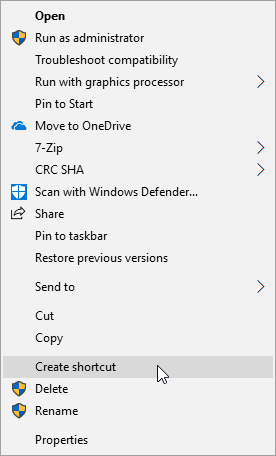
Anda kemungkinan akan mendapatkan pesan kesalahan yang mengatakan "Windows tidak dapat membuat pintasan di sini. Apakah Anda ingin pintasan ditempatkan di desktop? "Pilih Ya.
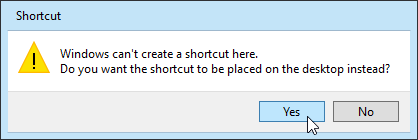
Buka desktop Anda dan temukan pintasannya. Ini akan terlihat seperti gambar berikut.
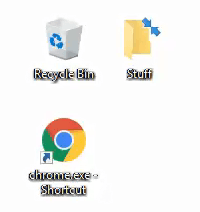
Klik kanan pada pintasan dan klik Properti. Sebuah jendela baru akan terbuka.
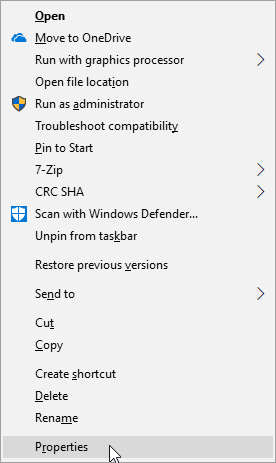
Jendela Properti Pintasanharus terbuka dengan fokus pada tab Pintasandan di bidang Target:. Di sinilah kami akan menambahkan bendera yang membuat aplikasi web Anda terbuka di jendela seperti Windows tanpa ada kekacauan pada browser. Pindahkan kursor Anda ke ujung teks yang sudah ada di bidang.
Sekarang, ketikkan yang berikut: –app = https: //messages.android.com/. Perhatikan bahwa ada dua tanda hubung di depan aplikasi. –appmemberi tahu Chrome untuk membuka tanpa bilah lokasi, bookmark, atau elemen lainnya.
Bagian = https: //messages.android.commemberi tahu Chrome untuk membuka langsung ke situs web itu, atau aplikasi web. Anda dapat mengganti alamat itu dengan alamat web aplikasi web apa pun yang Anda suka. Klik Terapkan.
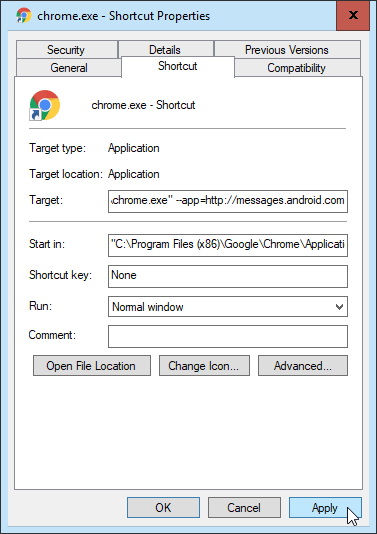
Anda disarankan untuk mengubah nama cara pintas, sehingga Anda dapat dengan mudah mengidentifikasinya sebagai yang membuka aplikasi web Anda. Di jendela Properti Pintasan, klik tab Umum.
Di bagian atas halaman tab, Anda akan melihat namanya ditetapkan sebagai chrome.exe - Pintasan. Hapus itu dan masukkan nama aplikasi web Anda. Klik tombol Okedi bagian bawah jendela ini.
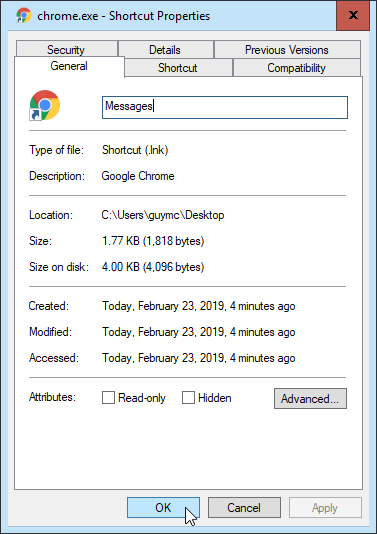
Sekarang, klik dua kali pada pintasan itu dan nikmati aplikasi web Anda di jendela yang bagus, besar, buka.
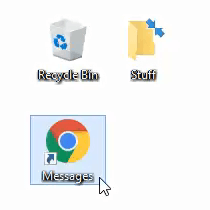
Begitulah cara Anda membuat aplikasi web terbuka seperti itu adalah aplikasi Windows. Anda dapat menyematkan pintasan itu ke bilah tugas atau memindahkannya ke Start Menu Anda sehingga Anda dapat mengaksesnya di tempat yang Anda inginkan.
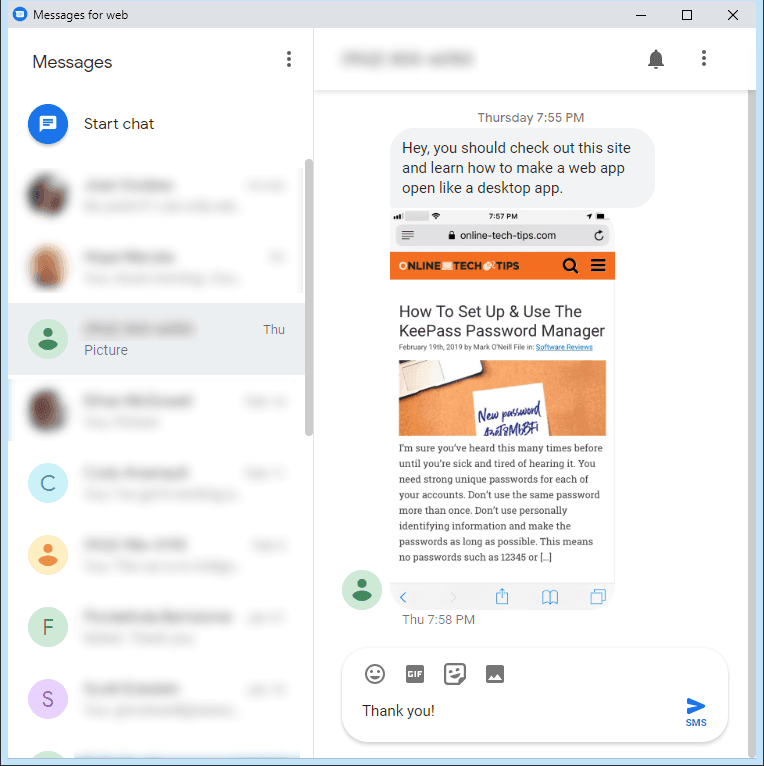
Jika Anda ingin melangkah lebih jauh, Anda bahkan dapat mengubah ikon pintasan Anda agar sesuai dengan aplikasi web, alih-alih ikon default Chrome. Cari detail tentang cara melakukannya di artikel mendatang.